HL-2140
常见问题解答与故障排除 |
Mac OS X 10.3或更高版本驱动程序中的手动双面打印设置选项在哪里?
请参照下列说明:
从纸盒进行手动双面打印
- 从File(文件)菜单选择 "Print" (打印), 并且打开Print(打印)对话框.
- 在Presets(预设)选项中选择"Paper Handling(纸张处理)"选项.
- 选择"Even numbered pages(偶数页)"并点击"Print(打印)"按钮 .
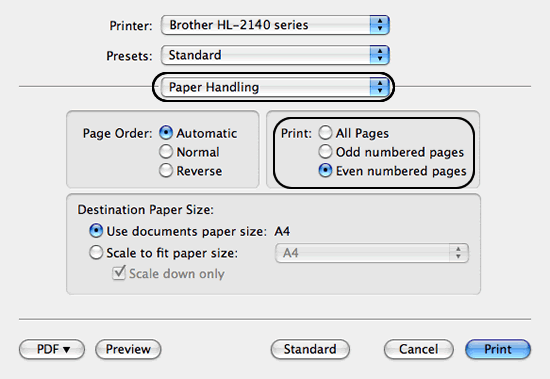
如步骤2一样操作,再次选择"Presets(预设)"选项中的"Paper Handling(纸张处理)"选项.
从手动进纸槽进纸, 进行手动双面打印
- 打开手动进纸槽盖.
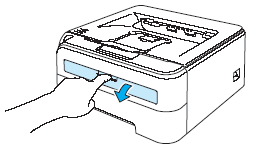
-
双手滑动手动进纸槽的纸张导块,使宽度符合将要使用的纸张.
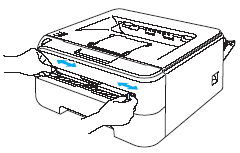
-
双手将纸张装入手动进纸槽,将先打印的一面向上.
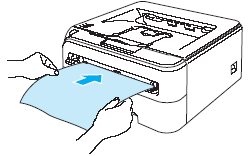
- 从File(文件)菜单选择 "Print" (打印), 并且打开Print(打印)对话框.
- 在Presets(预设)选项中选择"Paper Handling(纸张处理)"选项.
- 选择"Even numbered pages(偶数页)"并点击"Print(打印)"按钮 .
重复步骤3 - 6直到您已打印了所有偶数页.
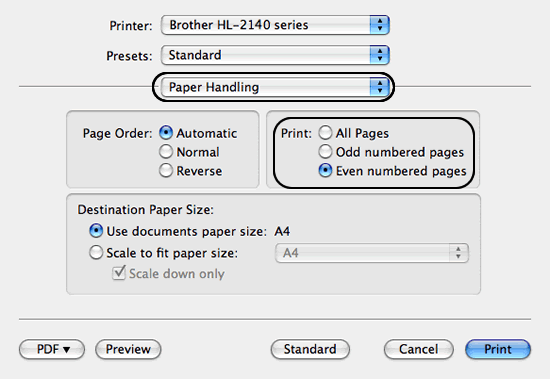
- 偶数页打印完后,将其从出纸托架取走。然后翻转纸张并且将其放回手动进纸槽,确保纸张页头先进入, 并且将已打印面朝下的方式放入.
- 如步骤5一样操作,再次选择"Presets(预设)"选项中的"Paper Handling(纸张处理)"选项.
-
选择"Odd numbered pages(奇数页)", 然后点击"Print(打印)".
重复步骤7-9直到您打印完所有的奇数页面
内容反馈
请在下方提供您的反馈,帮助我们改进支持服务。
